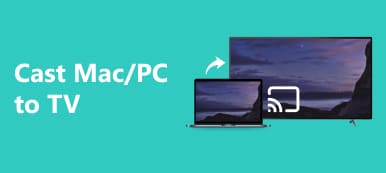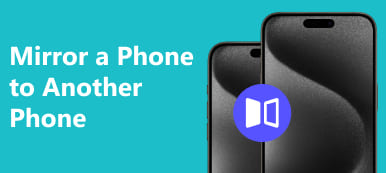Πώς να αντικατοπτρίσετε το Mac στην οθόνη απομυθοποιείται σε αυτόν τον περιεκτικό οδηγό, που καλύπτει τόσο τις ενσύρματες όσο και τις ασύρματες μεθόδους. Μάθετε βήμα προς βήμα οδηγίες για συνδέσεις καλωδίων HDMI και ρυθμίσεις ασύρματης σύνδεσης AirPlay, διασφαλίζοντας απρόσκοπτα μια εκτεταμένη ή αντικατοπτρισμένη οθόνη. Εξερευνήστε πρόσθετες συχνές ερωτήσεις, συμπεριλαμβανομένων πληροφοριών σχετικά με τις προτιμήσεις της τηλεόρασης και τη συμβατότητα με το AirPlay.
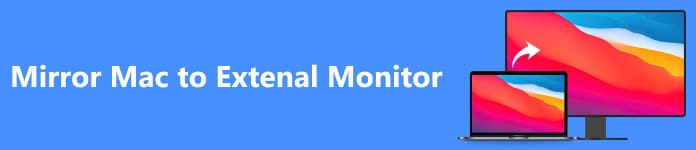
- Μέρος 1. Πώς να αντικατοπτρίσετε το Mac σε εξωτερική οθόνη μέσω καλωδίου HDMI
- Μέρος 2. Πώς να αντικατοπτρίσετε το Mac σε εξωτερική οθόνη ασύρματα
- Μέρος 3. Συχνές ερωτήσεις σχετικά με την αντιστοίχιση Mac σε εξωτερική οθόνη
Μέρος 1. Πώς να αντικατοπτρίσετε το Mac σε εξωτερική οθόνη μέσω καλωδίου HDMI
Μπορείτε να χρησιμοποιήσετε ένα καλώδιο HDMI για να αντικατοπτρίσετε απρόσκοπτα την οθόνη του Mac σας σε μια εξωτερική οθόνη, συμπεριλαμβανομένης της χρησιμοποιώντας ένα iMac ως οθόνη. Αυτή η απλή διαδικασία διασφαλίζει ότι και οι δύο οθόνες παρουσιάζουν το ίδιο περιεχόμενο. Συνδέστε το καλώδιο, διαμορφώστε τις ρυθμίσεις μέσω των Προτιμήσεων συστήματος και απολαύστε μια εκτεταμένη και αντικατοπτρισμένη εμπειρία προβολής με ευκολία.

Βήμα 1 Συνδέστε το ένα άκρο του καλωδίου HDMI στη θύρα HDMI του Mac σας ή χρησιμοποιήστε τον κατάλληλο προσαρμογέα. Συνδέστε το άλλο άκρο στη θύρα HDMI της εξωτερικής σας οθόνης.
Βήμα 2 Στη συνέχεια, βεβαιωθείτε ότι η εξωτερική οθόνη σας είναι ενεργοποιημένη και ρυθμισμένη στη σωστή είσοδο/πηγή. Κάντε κλικ στο λογότυπο της Apple, μεταβείτε στο Προτιμήσεις συστήματος, και επιλέξτε Οθόνες.
Βήμα 3 Στη συνέχεια, κάντε κλικ στο κουμπί Οθόνες ανίχνευσης αν είναι απαραίτητο. Σύμφωνα με το Διευθέτηση καρτέλα, ελέγξτε Εμφανίζει καθρέφτη για να ενεργοποιήσετε τον κατοπτρισμό.
Βήμα 4 Τέλος, κάντε κλικ Εφαρμογή για να αποθηκεύσετε τις ρυθμίσεις. Επιβεβαιώστε τον επιτυχημένο κατοπτρισμό ελέγχοντας εάν και οι δύο οθόνες εμφανίζουν το ίδιο περιεχόμενο.
Μέρος 2. Πώς να αντικατοπτρίσετε το Mac σε εξωτερική οθόνη ασύρματα
Ο κατοπτρισμός της εξωτερικής οθόνης σε Mac γίνεται βολικός με τις επιλογές ασύρματης συνδεσιμότητας. Το AirPlay εξασφαλίζει απρόσκοπτη επικοινωνία μεταξύ του MacBook σας και της εξωτερικής οθόνης, παρέχοντας αβίαστα μια εκτεταμένη ή αντικατοπτρισμένη οθόνη. Εναλλακτικά, εξερευνήστε λύσεις τρίτων όπως το Reflector ή το AirServer για μια φιλική προς το χρήστη ασύρματη εμπειρία, επεκτείνοντας τις δυνατότητες προβολής σας για βελτιωμένη παραγωγικότητα και ψυχαγωγία.
Μέσω AirPlay:
Βήμα 1 Πριν ξεκινήσετε την ασύρματη σύνδεση, βεβαιωθείτε ότι το MacBook και η εξωτερική οθόνη είναι ενεργοποιημένα. Επιβεβαιώστε ότι είναι συνδεδεμένα στο ίδιο δίκτυο Wi-Fi για απρόσκοπτη επικοινωνία. Στη συνέχεια, ανοίξτε το Mac σας Ρυθμίσεις συστήματος κάνοντας κλικ στο μενού Apple επάνω αριστερά.
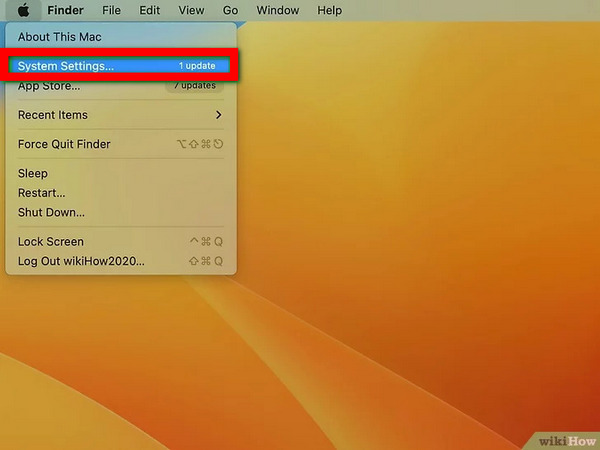
Βήμα 2 Στη συνέχεια, για macOS Ventura ή νεότερη έκδοση, εντοπίστε Οθόνες στο αριστερό μενού? σε παλαιότερες εκδόσεις, κάντε κλικ στο εικονίδιο της οθόνης.
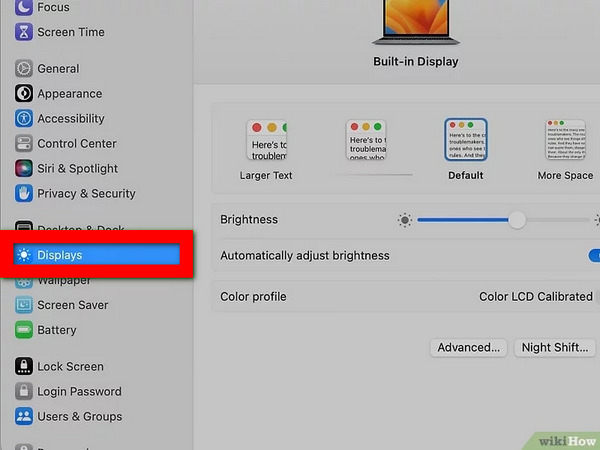
Βήμα 3 Στο παράθυρο Εμφάνιση, ελέγξτε Εμφάνιση επιλογών κατοπτρισμού για να εμφανιστεί το κουμπί AirPlay στη γραμμή μενού για διαμόρφωση.
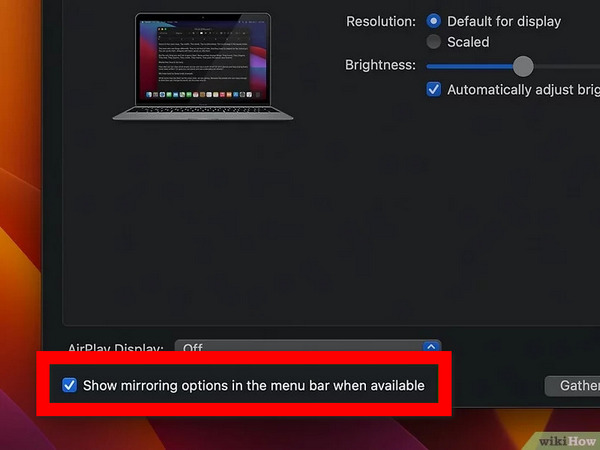
Βήμα 4 Στη συνέχεια, κάντε κλικ στο κουμπί AirPlay στη γραμμή μενού, που μοιάζει με οθόνη με τρίγωνο. Επιλέξτε την επιθυμητή οθόνη από τις διαθέσιμες συσκευές. Στο αναδυόμενο παράθυρο, επιλέξτε Ενσωματωμένη οθόνη καθρέφτη or Χρήση ως ξεχωριστή οθόνη όπως απαιτείται.
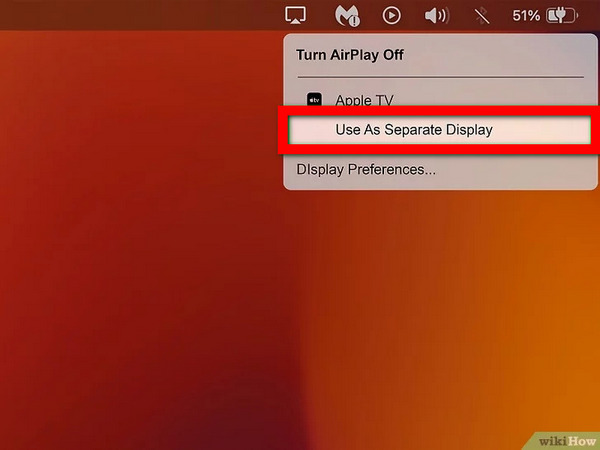
Βήμα 5 Τέλος, εάν σας ζητηθεί, εισαγάγετε τον κωδικό πρόσβασης στο Mac σας. Ορισμένες τηλεοράσεις ή οθόνες ενδέχεται να εμφανίζουν έναν κωδικό πρόσβασης κατά τη διαδικασία σύνδεσης AirPlay για έλεγχο ταυτότητας και ασφαλή σύζευξη.
Χρήση λύσης τρίτου μέρους:
Βήμα 1 Κατεβάστε και εγκαταστήστε μια εφαρμογή ασύρματης οθόνης, όπως Reflector ή AirServer στο Mac σας.
Βήμα 2 Στη συνέχεια, ακολουθήστε τις οδηγίες ρύθμισης της εφαρμογής για να διαμορφώσετε το Mac σας για ασύρματη οθόνη.
Βήμα 3 Χρησιμοποιήστε την εφαρμογή για να συνδέσετε το Mac σας στην εξωτερική οθόνη ασύρματα. Ξεκινήστε τη διαδικασία κατοπτρισμού εντός της εφαρμογής για να αντιγράψετε την οθόνη του Mac σας στην εξωτερική οθόνη.
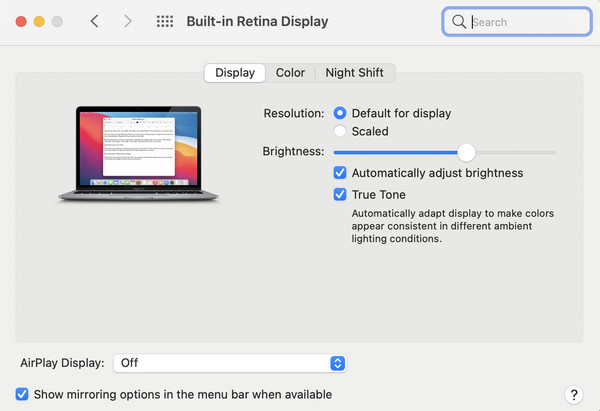
Βήμα 4 Στη συνέχεια, βελτιστοποιήστε τις ρυθμίσεις εντός της εφαρμογής για βέλτιστη εμφάνιση στην εξωτερική οθόνη. Επιβεβαιώστε ότι η εξωτερική οθόνη αντικατοπτρίζει με επιτυχία την οθόνη του Mac σας. Η ασύρματη ρύθμιση είναι τώρα έτοιμη για χρήση.
Συμβουλή μπόνους: Ο καλύτερος τρόπος για να αντικατοπτρίσετε το τηλέφωνο στον υπολογιστή

Apeaksoft Phone Mirror προσφέρει μια προηγμένη λύση για απρόσκοπτη κατοπτρισμό του τηλεφώνου σας στον υπολογιστή σας. Απολαύστε κατοπτρισμό σε πραγματικό χρόνο, ασύρματη συνδεσιμότητα, ανάλυση υψηλής ποιότητας, έλεγχο αφής και πολλά άλλα, διασφαλίζοντας μια ευέλικτη και αποτελεσματική αλληλεπίδραση μεταξύ της κινητής συσκευής και του υπολογιστή σας.
Μέρος 3. Συχνές ερωτήσεις σχετικά με την αντιστοίχιση Mac σε εξωτερική οθόνη
Είναι καλύτερη τηλεόραση Samsung ή τηλεόραση LG;
Η επιλογή μεταξύ τηλεοράσεων Samsung και LG εξαρτάται συχνά από τις ατομικές προτιμήσεις και ανάγκες. Και οι δύο μάρκες προσφέρουν οθόνες υψηλής ποιότητας, έξυπνες δυνατότητες και καινοτόμες τεχνολογίες. Η Samsung διαπρέπει σε φωτεινότητα και ζωντάνια χρωμάτων, ενώ η LG είναι γνωστή για την τεχνολογία OLED της, που παρέχει βαθύ μαύρο και εξαιρετικές γωνίες θέασης.
Το Mac έχει AirPlay;
Ναι, οι συσκευές Mac υποστηρίζουν το AirPlay, επιτρέποντας βολικό κατοπτρισμό οθόνης σε Apple TV, έξυπνες τηλεοράσεις με δυνατότητα AirPlay ή άλλες συμβατές συσκευές, βελτιώνοντας την εμπειρία πολυμέσων επεκτείνοντας ή αντικατοπτρισμός οθόνης Macοθόνη του.
Πώς μπορώ να ξέρω αν η συσκευή μου έχει AirPlay;
Για να ελέγξετε εάν η συσκευή σας υποστηρίζει το AirPlay, αναζητήστε το εικονίδιο AirPlay στο Κέντρο Ελέγχου ή στο μενού ρυθμίσεων. Επιπλέον, ελέγξτε τις προδιαγραφές της συσκευής σας στον ιστότοπο του κατασκευαστή. Οι δυνατότητες του AirPlay περιλαμβάνουν προϊόντα της Apple όπως iPhone, iPad, Mac και έξυπνες τηλεοράσεις.
Γιατί το Mac μου δεν εμφανίζεται μέσω HDMI;
Εάν το Mac σας δεν εμφανίζεται μέσω HDMI, ελέγξτε τις συνδέσεις των καλωδίων και βεβαιωθείτε ότι είναι ασφαλείς. Βεβαιωθείτε ότι η εξωτερική οθόνη τροφοδοτείται και έχει ρυθμιστεί στη σωστή είσοδο/πηγή. Προσαρμόστε τις ρυθμίσεις οθόνης στις Προτιμήσεις συστήματος και εάν χρησιμοποιείτε προσαρμογέα, επιβεβαιώστε ότι είναι συμβατός με το μοντέλο Mac και το λειτουργικό σας σύστημα.
Υποστηρίζει το Mac δύο εξωτερικές οθόνες;
Ναι, πολλά μοντέλα Mac υποστηρίζουν τη σύνδεση δύο εξωτερικών οθονών. Ωστόσο, εξαρτάται από το συγκεκριμένο μοντέλο Mac και τις δυνατότητές του. Τα μοντέλα MacBook Air και MacBook Pro με θύρες Thunderbolt 3 ή USB-C συχνά μπορούν να συνδεθούν σε δύο εξωτερικές οθόνες με τους κατάλληλους προσαρμογείς ή λύσεις βάσης.
Συμπέρασμα
Για να συνοψίσουμε, κυριαρχώντας την τέχνη του κατοπτρισμός Mac για παρακολούθηση δεν ήταν ποτέ πιο προσιτή. Είτε μέσω καλωδίου HDMI είτε μέσω AirPlay, αυτός ο οδηγός δίνει τη δυνατότητα στους χρήστες να επεκτείνουν ή να αντιγράψουν την οθόνη τους για βελτιωμένη παραγωγικότητα χωρίς κόπο. Εξερευνήστε πρόσθετες πληροφορίες, αντιμετωπίστε κοινά προβλήματα και βελτιώστε την εμπειρία πολυμέσων σας μέσω αποτελεσματικού κατοπτρισμού οθόνης.



 Αποκατάσταση στοιχείων iPhone
Αποκατάσταση στοιχείων iPhone Αποκατάσταση συστήματος iOS
Αποκατάσταση συστήματος iOS Δημιουργία αντιγράφων ασφαλείας και επαναφορά δεδομένων iOS
Δημιουργία αντιγράφων ασφαλείας και επαναφορά δεδομένων iOS iOS οθόνη εγγραφής
iOS οθόνη εγγραφής MobieTrans
MobieTrans Μεταφορά iPhone
Μεταφορά iPhone iPhone Γόμα
iPhone Γόμα Μεταφορά μέσω WhatsApp
Μεταφορά μέσω WhatsApp Ξεκλείδωμα iOS
Ξεκλείδωμα iOS Δωρεάν μετατροπέας HEIC
Δωρεάν μετατροπέας HEIC Αλλαγή τοποθεσίας iPhone
Αλλαγή τοποθεσίας iPhone Android Ανάκτηση Δεδομένων
Android Ανάκτηση Δεδομένων Διακεκομμένη εξαγωγή δεδομένων Android
Διακεκομμένη εξαγωγή δεδομένων Android Android Data Backup & Restore
Android Data Backup & Restore Μεταφορά τηλεφώνου
Μεταφορά τηλεφώνου Ανάκτηση δεδομένων
Ανάκτηση δεδομένων Blu-ray Player
Blu-ray Player Mac Καθαριστικό
Mac Καθαριστικό DVD Creator
DVD Creator Μετατροπέας PDF Ultimate
Μετατροπέας PDF Ultimate Επαναφορά κωδικού πρόσβασης των Windows
Επαναφορά κωδικού πρόσβασης των Windows Καθρέφτης τηλεφώνου
Καθρέφτης τηλεφώνου Video Converter Ultimate
Video Converter Ultimate Πρόγραμμα επεξεργασίας βίντεο
Πρόγραμμα επεξεργασίας βίντεο Εγγραφή οθόνης
Εγγραφή οθόνης PPT σε μετατροπέα βίντεο
PPT σε μετατροπέα βίντεο Συσκευή προβολής διαφανειών
Συσκευή προβολής διαφανειών Δωρεάν μετατροπέα βίντεο
Δωρεάν μετατροπέα βίντεο Δωρεάν οθόνη εγγραφής
Δωρεάν οθόνη εγγραφής Δωρεάν μετατροπέας HEIC
Δωρεάν μετατροπέας HEIC Δωρεάν συμπιεστής βίντεο
Δωρεάν συμπιεστής βίντεο Δωρεάν συμπιεστής PDF
Δωρεάν συμπιεστής PDF Δωρεάν μετατροπέας ήχου
Δωρεάν μετατροπέας ήχου Δωρεάν συσκευή εγγραφής ήχου
Δωρεάν συσκευή εγγραφής ήχου Ελεύθερος σύνδεσμος βίντεο
Ελεύθερος σύνδεσμος βίντεο Δωρεάν συμπιεστής εικόνας
Δωρεάν συμπιεστής εικόνας Δωρεάν γόμα φόντου
Δωρεάν γόμα φόντου Δωρεάν εικόνα Upscaler
Δωρεάν εικόνα Upscaler Δωρεάν αφαίρεση υδατογραφήματος
Δωρεάν αφαίρεση υδατογραφήματος Κλείδωμα οθόνης iPhone
Κλείδωμα οθόνης iPhone Παιχνίδι Cube παζλ
Παιχνίδι Cube παζλ